Windows10系统搜索栏卡顿的处理方法
作者:chen人气:0来源:网吧系统下载站2015-01-08 10:04:32
随着Win10 Build 9841升级至Win10Build 9860,虽然这次的升级,依然为Win10吸引来了一大批的铁杆,但是在用户们用过Win10Build 9860之后,也同样反映了不少的问题,其中之一便是在搜索过程中会出现卡顿,甚至停止响应等问题。
问题原因是微软必应搜索与捕捉用户输入的每一个关键字,也就是每添加一个新字符,搜索都会进行一次。而这最终的罪魁祸首操作系统与微软必应搜索的深度整合,使用户可以直接在开始菜单中输入关键字进行搜索,正是Win10Build 9860的亮点之一。
如果用户使用微软拼音输入法,那么每次输入关键字时,系统会先针对拼音逐字进行搜索,用户敲击空格键,拼音转换成汉字后,才会对汉字进行搜索,如此一来,就造成了不必要多次搜索,浪费了系统资源并且造成卡顿。
对此有一个小技巧,可以一劳永逸的解决这个麻烦:
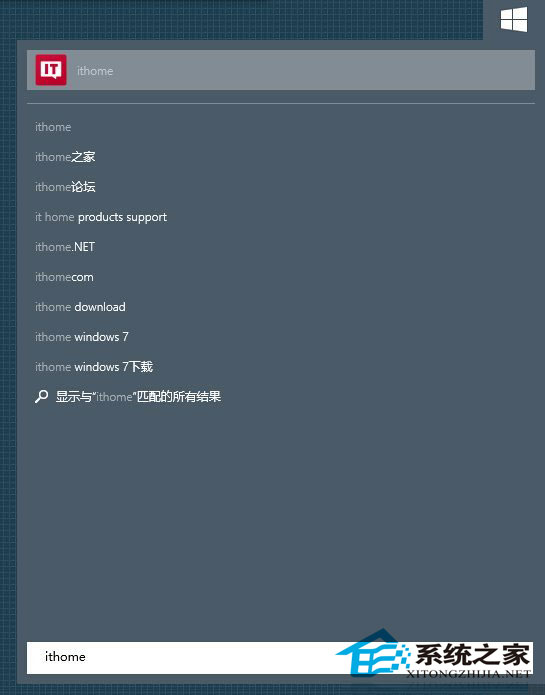
▲如同上文所述,每输入一个字符,搜索都会进行一次,造成不必要的卡顿。
▲首先,我们要在开始菜单搜索并进入“zPC 设置”。
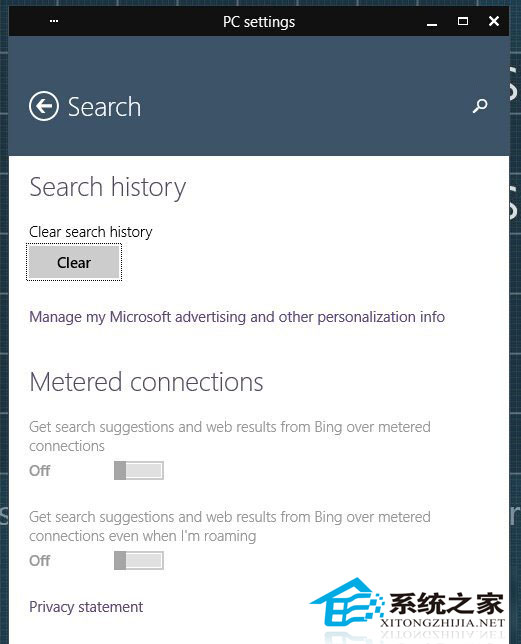
▲注意,不要进入默认开始菜单中的“PC setting/电脑设置”,此处无法关闭全局搜索。
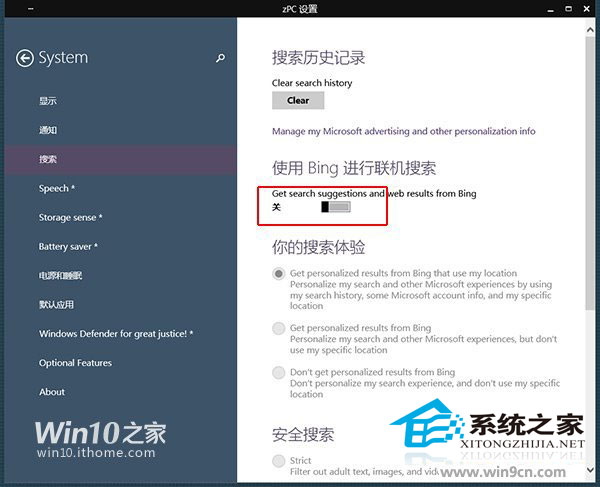
▲在“System”选项卡中,我们进入“搜索”页面,并关闭“使用Bing联机搜索”。
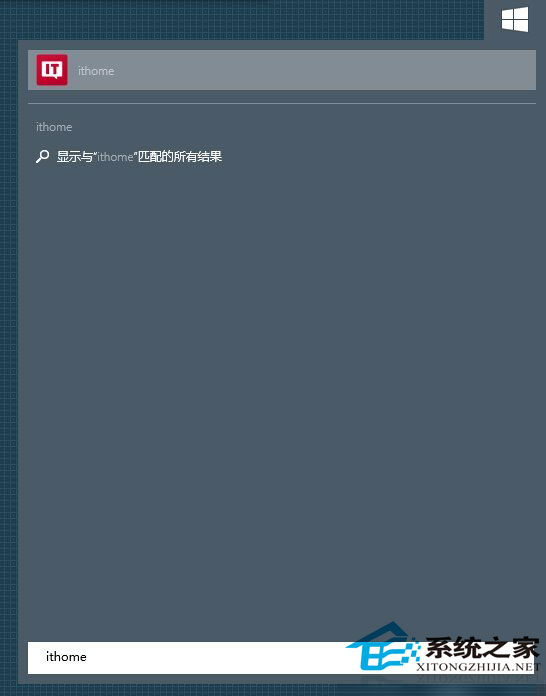
▲再次进入开始菜单并输入关键字进行搜索,会发现联机内容已经不见了,并且搜索响应速度大大提高。
在做完这些步骤之后,希望用户们遇到的搜索过程中会出现卡顿,甚至停止响应这一问题,可以得到很好的解决。
继续阅读:Windows10
相关阅读
更多-
2017-02-28Windows10开机密码如何去掉?
-
2017-01-07windows10电脑怎么开启自动播放功能?
-
2016-12-17使用命令备份还原Windows10系统驱动的方法
-
2016-11-28Qwins(Windows10小工具) v1.5.5 绿色版
-
2016-11-05Qwins(Windows10小工具) v1.5.3 绿色版
-
2016-11-01QQ登录后弹出windows10升级助手彻底关闭教程
-
2016-10-28pubwin在Windows10无盘中常见问题及解决方法
-
2016-10-20Qwins(Windows10小工具) v1.5.2 绿色版
-
2016-10-13Windows10简易优化工具 v1.1 绿色免费版


















